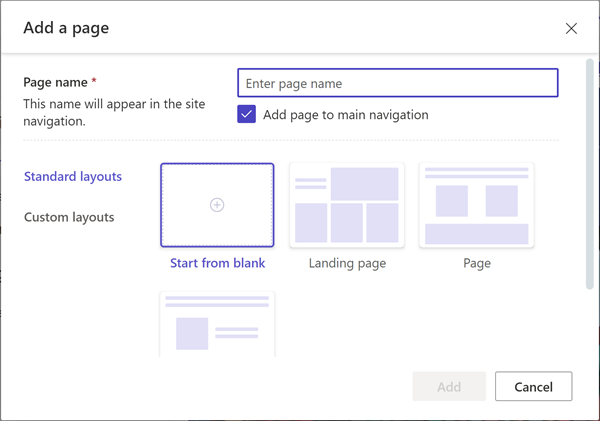Notitie
Voor toegang tot deze pagina is autorisatie vereist. U kunt proberen u aan te melden of de directory te wijzigen.
Voor toegang tot deze pagina is autorisatie vereist. U kunt proberen de mappen te wijzigen.
In deze zelfstudie leert u hoe u een lijst met bedrijfsgegevens aan uw gebruikers kunt weergeven vanuit Microsoft Dataverse op een pagina in uw site.
Eerst moet u een tabel maken (of een bestaande tabel kiezen) in Dataverse om uw bedrijfsgegevens op te slaan. U moet ook een weergave van de tabel configureren waarmee de kolommen en structuur voor uw lijst worden gedefinieerd. U voegt het lijstonderdeel aan een pagina toe. Om veiligheidsredenen kunnen uw gebruikers de gegevens pas bekijken als we tabelmachtigingen in de volgende zelfstudie hebben gedefinieerd.
In deze zelfstudie leert u het volgende:
- Een tabel maken
- Een weergave maken
- Een lijst toevoegen aan de pagina
Vereisten
- Een Power Pages-abonnement of -proefversie. Download hier een Power Pages-proefversie.
- Een Power Pages-site gemaakt. Een Power Pages-site maken.
- Voltooi de zelfstudie Een pagina toevoegen en ontwerpen.
Een tabel maken
Deze video bevat een overzicht van de stappen om een tabel te maken.
Gebruik de onderstaande stappen om een tabel te maken.
Ga naar Power Pages.
Selecteer het pictogram Gegevens in de linkernavigatie.
- Selecteer de knop + Tabel en kies Nieuwe tabel.

Geef de tabel een naam en selecteer Opslaan.
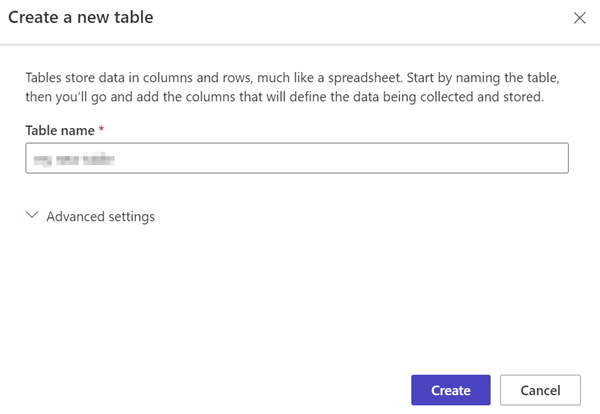
Selecteer Nieuwe kolom.
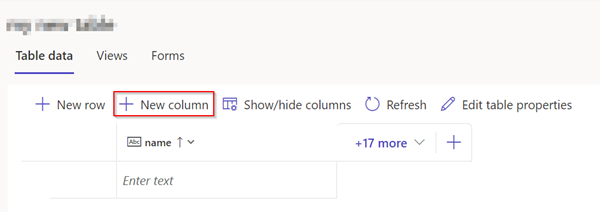
Voer een naam en een gegevenstype in en kies vervolgens Opslaan.
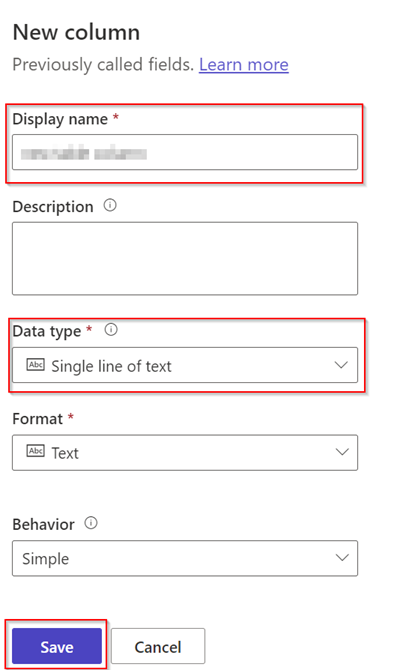
Selecteer de ruimte onder het naamveld en voer uw gegevens in.
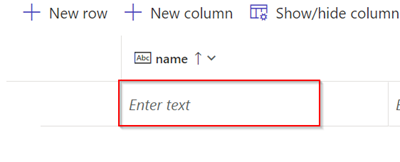
Notitie
U kunt de Tab-toets gebruiken om naar de volgende kolom te gaan en aanvullende gegevens in te voeren. U kunt de Tab-toets ook gebruiken om naar de volgende rij te gaan en extra records toe te voegen.
Zie voor meer informatie Dataverse-tabellen maken en wijzigen met de werkruimte Gegevens.
Een weergave maken
Deze video bevat een overzicht van de stappen om een weergave te maken.
Gebruik de onderstaande stappen om een aangepaste weergave te maken voor de tabel die u hebt gemaakt.
Selecteer de tabel die u in de bovenstaande stappen hebt gemaakt.
Selecteer Weergaven en kies Nieuwe weergave.
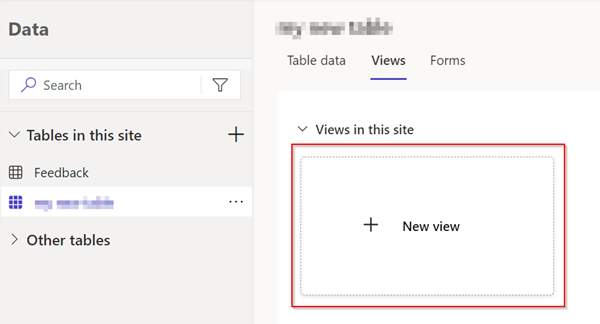
Voer een naam voor de weergave in.
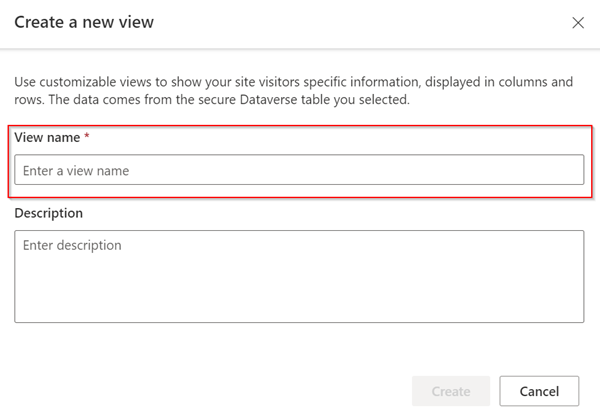
Voeg de toepassingsgegevens en statusredenkolommen aan de weergave toe.
Selecteer Opslaan en publiceren.
Selecteer Weergaven om de beschikbare weergaven voor de tabel weer te geven.
Zie voor meer informatie Dataverse-weergaven maken en wijzigen met de werkruimte Gegevens.
Een lijst toevoegen aan de pagina
Deze video bevat een overzicht van de stappen om een lijst aan een pagina toe te voegen.
Gebruik de onderstaande stappen om een lijst aan een webpagina toe te voegen, zodat u gegevens kunt bekijken die zijn opgeslagen in Dataverse.
Selecteer in de werkruimte Pagina's de optie + Pagina.
Gebruik Copilot om de pagina te maken of kies uit verschillende lay-outs:
Gebruik Copilot om een pagina die u wilt maken te beschrijven met natuurlijke taal.
Druk op de Enter om uw aanvraag naar Copilot te verzenden of selecteer het pictogram van het papieren vliegtuigje in de rechterbenedenhoek van het tekstvak.

Nadat Copilot uw pagina heeft aangemaakt, selecteert u Bewaren als u tevreden bent met het resultaat of Pagina verwijderen als u niet tevreden bent.
Selecteer + Sectie toevoegen om een sectie toe te voegen die de lijst bevat.
Selecteer Lijst.
Vul de gegevens in.
Kies de gewenste tabel en weergave in de vervolgkeuzemenu's.
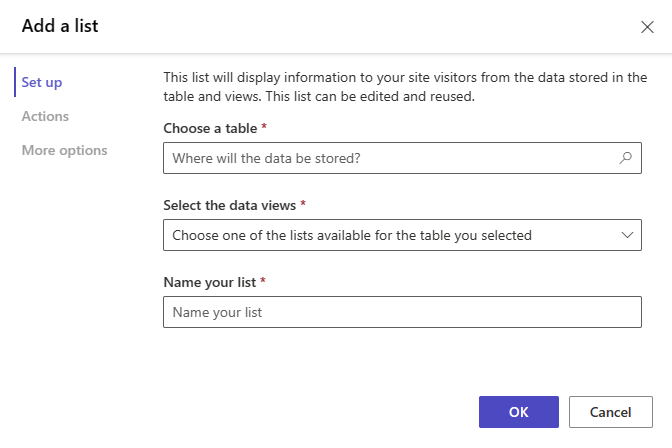
Selecteer Voorbeeld.

Notitie
Wanneer u de pagina voor het eerst weergeeft, ziet u een bericht dat u niet gemachtigd bent om de gegevens te bekijken. Beveiliging is erg belangrijk bij het bouwen van sites.
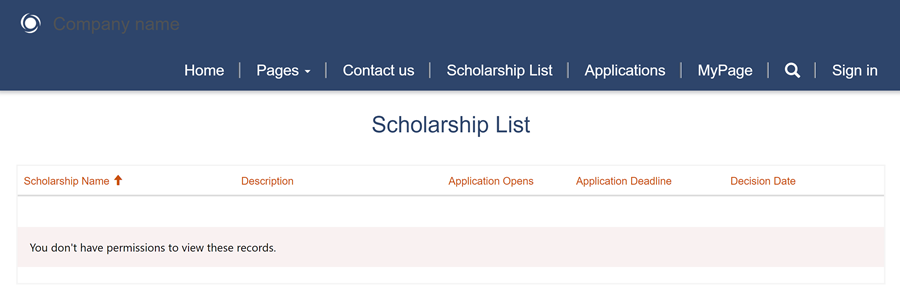
Zie Een lijst toevoegen voor meer informatie.
Volgende stappen
Om ervoor te zorgen dat sitegebruikers gegevens kunnen zien, moeten we tabelmachtigingen maken zodat gebruikers gegevens veilig kunnen bekijken.